A API Heartbeat do WordPress é um ótimo recurso e abre as portas para algumas possibilidades excelentes para os desenvolvedores de plugins. Entretanto, em alguns casos, ela pode aumentar o uso da CPU e tornar seu site mais lento. Neste artigo, mostraremos a você como limitar a Heartbeat API no WordPress ou até mesmo interrompê-la completamente.
Introduzida no WordPress 3.6, a Heartbeat API permite que o navegador se comunique com o servidor usando chamadas AJAX quando você estiver conectado à área de administração do WordPress. Isso permite que o WordPress mostre a outros autores que uma publicação está sendo editada por outro usuário e que os desenvolvedores de plugins mostrem notificações em tempo real.
Isso parece ótimo, mas se houver muitas solicitações, seu servidor ficará lento. Vamos dar uma olhada em como limitar ou interromper completamente a API Heartbeat do WordPress.
Tutorial em vídeo
Se você não gostar do vídeo ou precisar de mais instruções, continue lendo.
A primeira coisa que você precisa fazer é instalar e ativar o plug-in Heartbeat Control. Após a ativação, você precisa acessar Settings ” Heartbeat Control para configurar o plug-in.
Na opção “Control heartbeat locations” (Controlar locais do heartbeat), você pode selecionar onde deseja controlar as configurações do heartbeat. Você pode desativá-lo no painel, permiti-lo nas páginas de edição de posts ou desativá-lo completamente em todos os lugares.
A próxima opção permite que você controle a frequência do heartbeat. Por padrão, o heartbeat faz uma chamada de postagem a cada 15 segundos nas páginas de edição de postagem e a cada minuto no painel. Você pode escolher uma frequência maior.
Clique no botão salvar alterações para armazenar suas configurações. Isso é tudo o que você tem para limitar com êxito as chamadas à API do heartbeat em seu site.
Desativar a API do Heartbeat no WordPress sem um plug-in
Se você for um único usuário em seu site e tiver certeza de que não precisará de nenhum recurso possibilitado pela API, poderá desativá-la. Você pode usar o plug-in de controle do heartbeat, mencionado acima, ou pode simplesmente copiar e colar esse trecho de código no arquivo functions.php do seu tema ou em um plug-in específico do site.
add_action( 'init', 'stop_heartbeat', 1 );
function stop_heartbeat() {
wp_deregister_script('heartbeat');
}
Esperamos que este artigo tenha ajudado você a aprender como limitar a API de heartbeat no WordPress. Talvez você também queira dar uma olhada nestas dicas e hacks para proteger a área de administração do WordPress.
Se você gostou deste artigo, inscreva-se em nosso canal do YouTube para receber tutoriais em vídeo sobre o WordPress. Você também pode nos encontrar no Twitter e no Facebook.

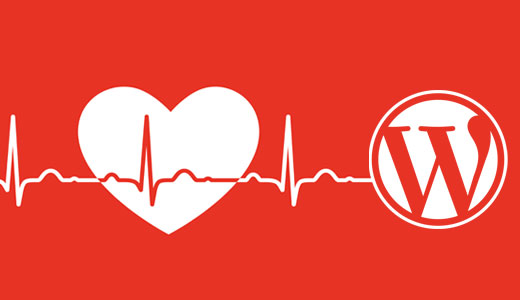
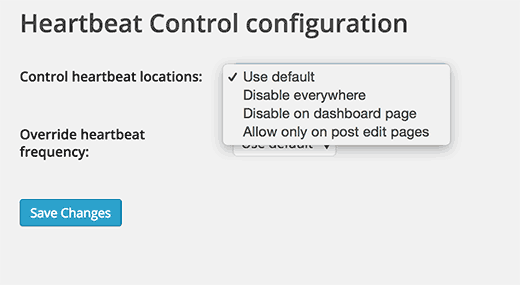
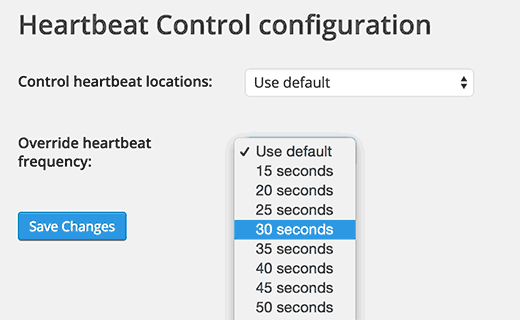




Syed Balkhi says
Hey WPBeginner readers,
Did you know you can win exciting prizes by commenting on WPBeginner?
Every month, our top blog commenters will win HUGE rewards, including premium WordPress plugin licenses and cash prizes.
You can get more details about the contest from here.
Start sharing your thoughts below to stand a chance to win!
Arize says
Also i am running a membership site and so many people will be logged in at the same time. Is it OK to disable it?
Jaswinder Kaur says
Nice article with good information!!
I want to use it for my site, but the plugin suggested by you, is not activated for a year. Please can you suggest something else.
Dave Kessler says
Is there any possibility of this impacting SEO results?
O. Live says
Yes!
Thank you so much. My site crashed last night, and after a couple of hours on support with HostGator told me that I needed to solve this issue.
Adding the plugin shaved two full seconds off homepage load time (4sec -> 1.9sec), and about 200kb off of total page size, and a 2-point bump in PageSpeed score.
THANK YOU.
WPBeginner Support says
You are welcome
Don’t forget to join us on Facebook for more WordPress tips and tutorials.
Administrador
Kien says
I use the plugin kk star ratings follow your instructions are not removed admin-ajax.php
Blair2004 says
WPBeginner is not only about beginners tutorials…
Kate_H says
This article, whilst informative, seems to be a little misplaced on a website named WPbeginner…